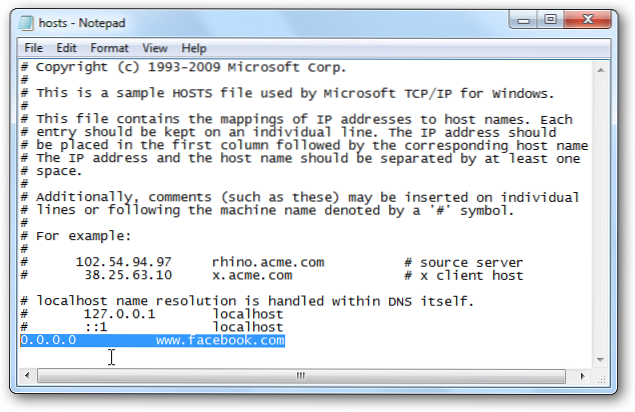Windows 10 og Windows 8
- Trykk på Windows-tasten.
- Skriv Notisblokk i søkefeltet.
- I søkeresultatene høyreklikker du på Notisblokk og velger Kjør som administrator.
- Åpne følgende fil fra Notisblokk: c: \ Windows \ System32 \ Drivers \ etc \ hosts.
- Gjør de nødvendige endringene i filen.
- Velg Fil > Lagre for å lagre endringene.
- Hvordan redigerer jeg Windows-vertsfilen?
- Kan ikke endre vertsfilen Windows 10?
- Hvordan legger jeg til linjer i vertsfilen i Windows 10?
- Hvordan finner jeg vertsfilen min i Windows 10?
- Hvordan redigerer og lagrer du vertsfil?
- Hvorfor kan jeg ikke redigere vertsfilen min?
- Hvordan gjenoppretter jeg vertsfilen min til standard Windows 10?
- Hvor er vertsfilen?
- Hva brukes vertsfilen til?
- Bruker Windows 10 vertsfilen?
- Hvordan endrer jeg localhost-navnet i Windows 10?
- Hvordan legger jeg til vertsfilen min?
Hvordan redigerer jeg Windows-vertsfilen?
Hvordan redigere vertsfil i Windows
- Trinn 1: Åpne Notisblokk som administrator. Du trenger administratorrettigheter for denne operasjonen. ...
- Trinn 2: Åpne Windows Hosts-filen. Klikk på Fil i Notisblokk> Åpen. ...
- Trinn 3: Rediger filen. Windows-vertsfilen er at den gir deg en kort forklaring på hvordan du skriver en ny linje.
Kan ikke endre vertsfilen Windows 10?
Kontakt administratoren for å få tillatelsesfeil. Trykk på startmenyen eller trykk på Windows-tasten og begynn å skrive Notisblokk. Høyreklikk Notisblokk og velg Kjør som administrator. Nå kan du redigere og lagre endringene i HOSTS-filen din.
Hvordan legger jeg til linjer i vertsfilen i Windows 10?
Windows 8 og 10
Bruk søkealternativet og søk etter Notisblokk; Høyreklikk Notisblokk og velg Kjør som administrator; Fra Notisblokk åpner du vertsfilen på: C: \ Windows \ System32 \ drivers \ etc \ hosts; Legg til linjen og lagre endringene.
Hvordan finner jeg vertsfilen min i Windows 10?
Naviger til C: \ Windows \ System32 \ drivers \ etc \ hosts, eller klikk på adresselinjen øverst og lim inn i banen og velg Enter. Hvis du ikke lett ser vertsfilen i / etc-katalogen, velger du Alle filer fra rullegardinlisten Filnavn: Klikk deretter på vertsfilen.
Hvordan redigerer og lagrer du vertsfil?
Windows
- Trykk på Windows-tasten.
- Skriv Notisblokk i søkefeltet.
- I søkeresultatene høyreklikker du på Notisblokk og velger Kjør som administrator.
- Åpne følgende fil fra Notisblokk: c: \ Windows \ System32 \ Drivers \ etc \ hosts.
- Gjør de nødvendige endringene i filen.
- Velg Fil > Lagre for å lagre endringene.
Hvorfor kan jeg ikke redigere vertsfilen min?
Trykk på Windows-tasten og søk etter Notisblokk. Når Notisblokk er tilgjengelig, høyreklikker du og velger Kjør som administrator. Klikk på Fil i Notisblokken > Åpne og søk etter følgende fil: c: \ Windows \ System32 \ Drivers \ etc \ hosts. Du kan redigere endringene som normalt.
Hvordan gjenoppretter jeg vertsfilen min til standard Windows 10?
For å tilbakestille Hosts-filen til standard selv, følg disse trinnene: Klikk Start, klikk Kjør, skriv inn Notisblokk, og klikk deretter OK. Velg Lagre som på Fil-menyen, skriv "verter" i Filnavn-boksen, og lagre filen på skrivebordet. Velg Start > Kjør, skriv% WinDir% \ System32 \ Drivers \ Etc, og velg deretter OK.
Hvor er vertsfilen?
Klikk på Fil i menylinjen øverst i Notisblokk, og velg Åpne. Bla gjennom Windows Hosts-filplasseringen: C: \ Windows \ System32 \ Drivers \ etc og åpne vertsfilen. Gjør de nødvendige endringene, som vist ovenfor, og lukk Notisblokk.
Hva brukes vertsfilen til?
En vertsfil som brukes av operativsystemer for å kartlegge en forbindelse mellom en IP-adresse og domenenavn før du går til domenenavnservere. Denne filen er en enkel tekstfil med kartlegging av IP-er og domenenavn.
Bruker Windows 10 vertsfilen?
Windows 10 beholder fortsatt den gamle databehandlingsstandarden om å ha en vertsfil for rudimentær vertsnavnskartlegging. ... Den ligger i Windows interne "System32" -mappe, så for å lagre endringene dine trenger du administratortilgang. Den raskeste måten å åpne filen på er å bruke Notisblokk med administratorrettigheter.
Hvordan endrer jeg localhost-navnet i Windows 10?
Windows 10 og Windows 8
- Trykk på Windows-tasten.
- Skriv Notisblokk i søkefeltet.
- I søkeresultatene høyreklikker du på Notisblokk og velger Kjør som administrator.
- Åpne følgende fil fra Notisblokk: c: \ Windows \ System32 \ Drivers \ etc \ hosts.
- Gjør de nødvendige endringene i filen.
- Velg Fil > Lagre for å lagre endringene.
Hvordan legger jeg til vertsfilen min?
Innhold
- Gå til Start > kjør Notisblokk.
- Høyreklikk på Notisblokk-ikonet og velg Kjør som administrator.
- Velg Åpne fra Fil-menyvalget.
- Velg alle filer (*. ...
- Bla til c: \ Windows \ System32 \ drivers \ etc.
- Åpne vertsfilen.
- Legg til vertsnavnet og IP-adressen nederst i vertsfilen. ...
- Lagre vertsfilen.
 Naneedigital
Naneedigital